Как архивировать файлы с помощью TAR в Linux
Архив – это особый вид файла, который может хранить множество папок и файлов внутри него. Что делает архивы настолько эффективными, так это то, что содержащиеся в них файлы и папки сохраняют файловую структуру, которая была у них вне архива, и эта структура остается неизменной, когда архив не архивируется. Вы можете архивировать файлы и папки в различных форматах, и одним из них является формат TAR (Tape Archive). Обычно используемый в системах Linux и Unix, файл TAR (также известный как tarball) – это файл в формате консолидированного архива Unix.
Формат файла TAR используется исключительно для хранения больших объемов данных, а не для их сжатия. Однако файлы TAR обычно сжимаются после их создания, но они больше не являются файлами TAR и вместо этого превращаются в файлы TGZ.
Программы для Windows, мобильные приложения, игры - ВСЁ БЕСПЛАТНО, в нашем закрытом телеграмм канале - Подписывайтесь:)
В Linux и Unix создать файл TAR так же просто, как один и два: один – открыть терминал или консоль, а два – ввести необходимую команду.
Шаг 1: Откройте Терминал
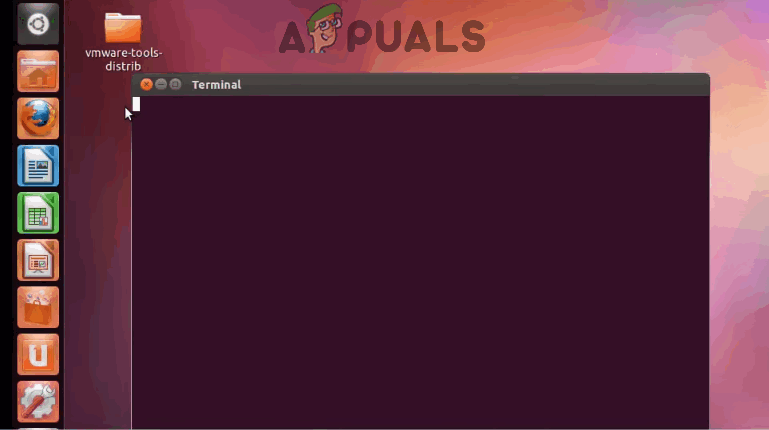 Терминал в Linux
Терминал в Linux
Если вы используете систему Linux, нажмите Ctrl + Alt + T, чтобы запустить новый экземпляр Терминала. Кроме того, вы также можете:
- Нажмите кнопку «Тире» в верхнем левом углу экрана, чтобы открыть «Тире» (или нажмите клавишу с логотипом Windows на клавиатуре, чтобы добиться того же результата).
 Нажмите на кнопку «Тире»
Нажмите на кнопку «Тире» - Найдите «терминал» и нажмите Enter.
 Поиск «терминал»
Поиск «терминал» - В результатах поиска нажмите на результат поиска под названием Терминал.
 Нажмите на «Терминал» в результатах
Нажмите на «Терминал» в результатах
С другой стороны, если вы используете компьютер под управлением Unix, вам необходимо:
- Нажмите на Приложения или Аксессуары на панели инструментов в верхней части экрана.
- В появившемся контекстном меню нажмите «Терминал». Это немедленно откроет новое окно терминала для вас.
 Нажмите «Терминал» в появившемся контекстном меню.
Нажмите «Терминал» в появившемся контекстном меню. Терминал в системе Unix
Терминал в системе Unix
Шаг 2: Введите необходимую команду в Терминале
Когда у вас на экране будет запущен и запущен новый экземпляр Терминала, вам останется только ввести требуемую команду. Команда, которую необходимо ввести в Терминал для создания файла TAR, будет зависеть от того, хотите ли вы создать архив всей папки и всех ее подкаталогов и файлов, или архив, содержащий только один или несколько файлов. конкретные файлы.
Если вы хотите заархивировать полный каталог и все, что в нем содержится, введите следующее в окне терминала и нажмите Enter:
tar -cvf X.tar / path / to / folder![]() tar -cvf X.tar / path / to / folder
tar -cvf X.tar / path / to / folder
Примечание. В приведенной выше команде замените X именем файла TAR, который хотите создать, и замените / path / to / folder на полный путь к папке (или файлу), которую вы хотите заархивировать. Например, если вы хотите создать архив из папки / myfiles / с именем Files, последняя введенная вами команда будет выглядеть примерно так:
tar -cvf Files.tar / usr / local / myfiles![]() tar -cvf Files.tar / usr / local / myfiles
tar -cvf Files.tar / usr / local / myfiles
Если, с другой стороны, вы хотите заархивировать один или несколько конкретных файлов, используя формат файла TAR, введите следующее в окне терминала и нажмите Enter:
tar -cvf X.tar / path / to / file1 / path / to / file2![]() tar -cvf X.tar / path / to / file1 / path / to / file2
tar -cvf X.tar / path / to / file1 / path / to / file2
Примечание. В приведенной выше команде замените X именем файла TAR, имя которого вы хотите. Также замените / path / to / file1 полным путем к первому файлу, который вы хотите архивировать, / path / to / file2 полным путем ко второму файлу, который вы хотите включить в архив, и так далее. Вы можете добавить каталоги в столько отдельных файлов, сколько хотите добавить в архив – просто убедитесь, что каждый каталог отделен от своего предшественника пробелом.
Программы для Windows, мобильные приложения, игры - ВСЁ БЕСПЛАТНО, в нашем закрытом телеграмм канале - Подписывайтесь:)

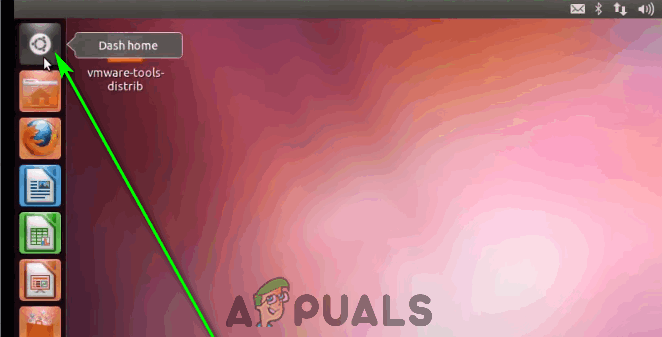 Нажмите на кнопку «Тире»
Нажмите на кнопку «Тире» Поиск «терминал»
Поиск «терминал»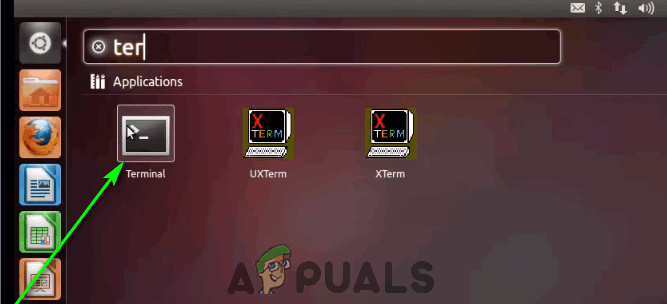 Нажмите на «Терминал» в результатах
Нажмите на «Терминал» в результатах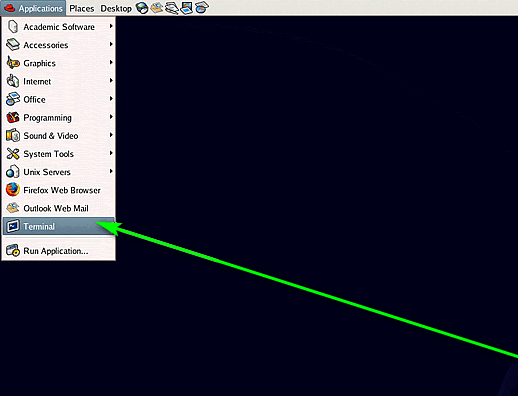 Нажмите «Терминал» в появившемся контекстном меню.
Нажмите «Терминал» в появившемся контекстном меню.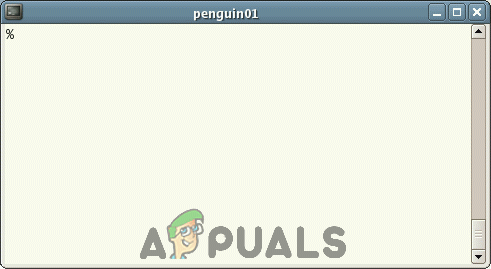 Терминал в системе Unix
Терминал в системе Unix